Az ASDK-gazdagép előkészítése
Mielőtt telepítené az Azure Stack Development Kitet (ASDK) a gazdagépen, az ASDK-gazdagépet fel kell készíteni a telepítésre. A gazdagép előkészítése után elindul a CloudBuilder.vhdx virtuális gép (VM) merevlemezéről az ASDK üzembe helyezésének megkezdéséhez.
A fejlesztői készlet gazdaszámítógépének előkészítése
Mielőtt telepítené az ASDK-t a gazdaszámítógépre, elő kell készítenie az ASDK gazdaszámítógép-környezetet. A környezet előkészítéséhez kövesse az alábbi lépéseket:
Jelentkezzen be helyi rendszergazdaként az ASDK-gazdagépre.
Győződjön meg arról, hogy a CloudBuilder.vhdx fájl át lett helyezve a C:\ gyökérkönyvtárába. meghajtót (
C:\CloudBuilder.vhdx).Futtassa a következő szkriptet az ASDK telepítőfájljának (asdk-installer.ps1) az Azure Stack GitHub-eszközök adattárából az ASDK-gazdagép C:\AzureStack_Installer mappájába való letöltéséhez:
Fontos
Minden alkalommal töltse le a asdk-installer.ps1 fájlt, amikor telepíti az ASDK-t. A szkript gyakran módosul, és minden ASDK-telepítéshez a legújabb verziót kell használni. Előfordulhat, hogy a szkript régebbi verziói nem működnek a legújabb kiadással.
# Variables $Uri = 'https://raw.githubusercontent.com/Azure/AzureStack-Tools/master/Deployment/asdk-installer.ps1' $LocalPath = 'C:\AzureStack_Installer' # Create folder New-Item $LocalPath -Type directory # Enforce usage of TLSv1.2 to download from GitHub [Net.ServicePointManager]::SecurityProtocol = [Net.SecurityProtocolType]::Tls12 # Download file Invoke-WebRequest $uri -OutFile ($LocalPath + '\' + 'asdk-installer.ps1')Egy emelt szintű PowerShell-konzolon indítsa el a C:\AzureStack_Installer\asdk-installer.ps1 szkriptet, majd kattintson a Környezet előkészítése elemre.
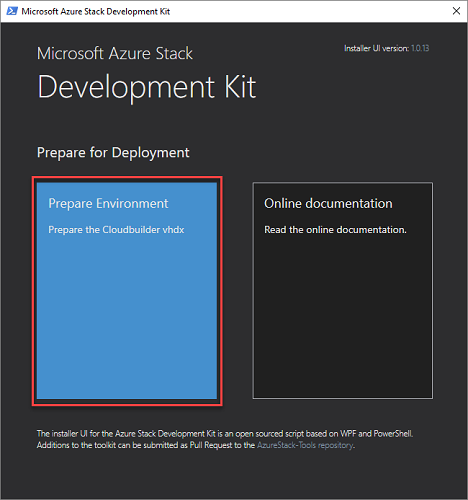
A telepítő Cloudbuilder vhdx kiválasztása lapján keresse meg és válassza ki a cloudbuilder.vhdx fájlt, amelyet az előző lépésekben töltött le és bontott ki. Ezen a lapon engedélyezheti az Illesztőprogramok hozzáadása jelölőnégyzetet is, ha további illesztőprogramokat kell hozzáadnia az ASDK-készlet gazdagépéhez. Kattintson a Tovább gombra.
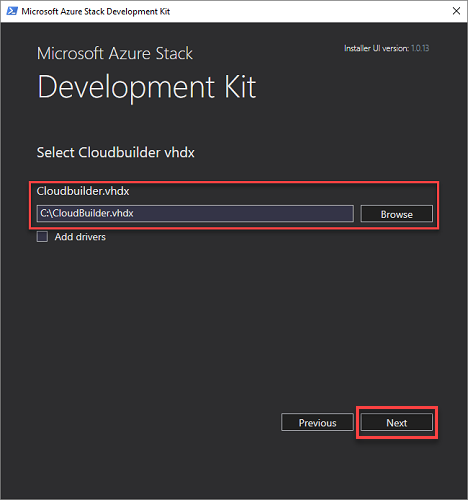
A Választható beállítások lapon adja meg az ASDK-gazdagép helyi rendszergazdai fiókadatait, majd kattintson a Tovább gombra.
Ha ebben a lépésben nem adja meg a helyi rendszergazdai hitelesítő adatokat, közvetlen vagy KVM-hozzáférésre lesz szüksége a gazdagéphez, miután a számítógép újraindult az ASDK beállítása során.
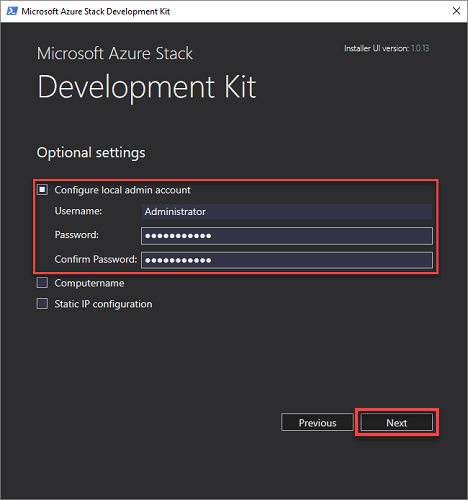
A következő választható beállításokhoz is megadhat értékeket:
Számítógépnév: Ezzel a beállítással megadhatja az ASDK-gazdagép nevét. A névnek meg kell felelnie az FQDN-követelményeknek, és nem használhat fenntartott nevet( például AZURESTACK). A név legfeljebb 15 karakter hosszúságú lehet. Az alapértelmezett érték a Windows által generált véletlenszerű számítógépnév.
Válasszon ki egy hálózati adaptert. A Tovább gombra kattintás előtt győződjön meg arról, hogy tud csatlakozni az adapterhez.
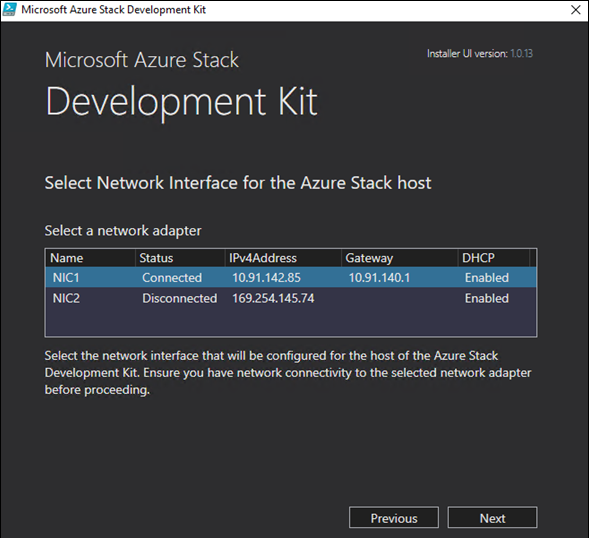
Győződjön meg arról, hogy a megjelenített IP-cím, átjáró és DNS-értékek helyesek, adjon meg érvényes időkiszolgálói IP-címet , majd kattintson a Tovább gombra.
Tipp
Az időkiszolgáló IP-címének megkereséséhez keresse fel ntppool.org vagy pingelje time.windows.com.
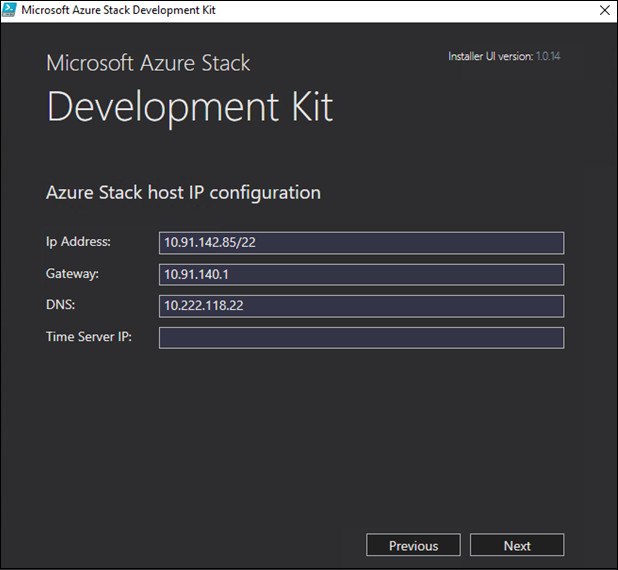
Kattintson a Tovább gombra az előkészítési folyamat elindításához.
Ha az előkészítés Befejezve állapotot jelez, kattintson a Tovább gombra.
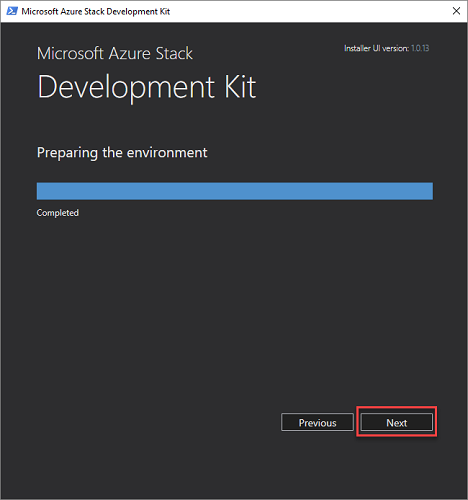
Kattintson az Újraindítás most gombra az ASDK-gazdaszámítógép cloudbuilder.vhdx fájlba való elindításához, és folytassa az üzembe helyezési folyamatot.
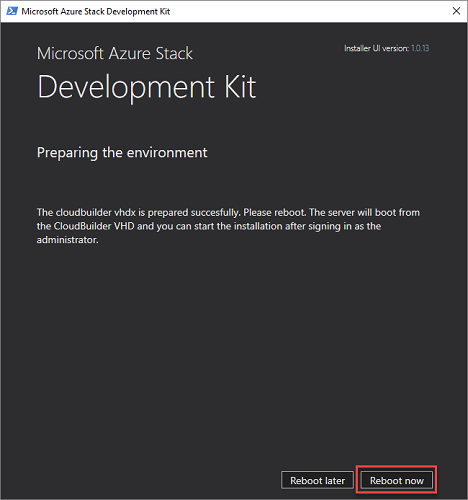
Következő lépések
Visszajelzés
Hamarosan elérhető: 2024-ben fokozatosan kivezetjük a GitHub-problémákat a tartalom visszajelzési mechanizmusaként, és lecseréljük egy új visszajelzési rendszerre. További információ: https://aka.ms/ContentUserFeedback.
Visszajelzés küldése és megtekintése a következőhöz: